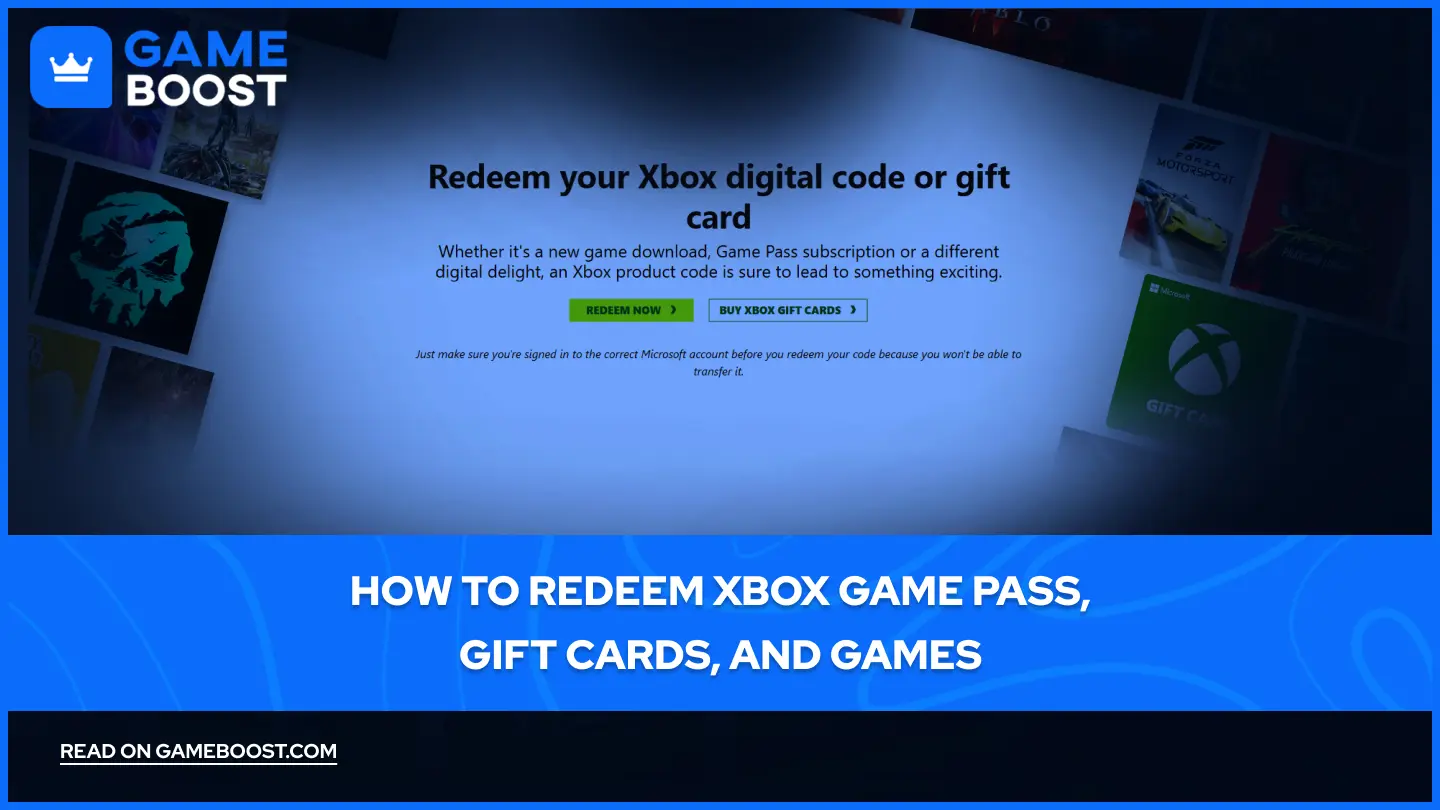
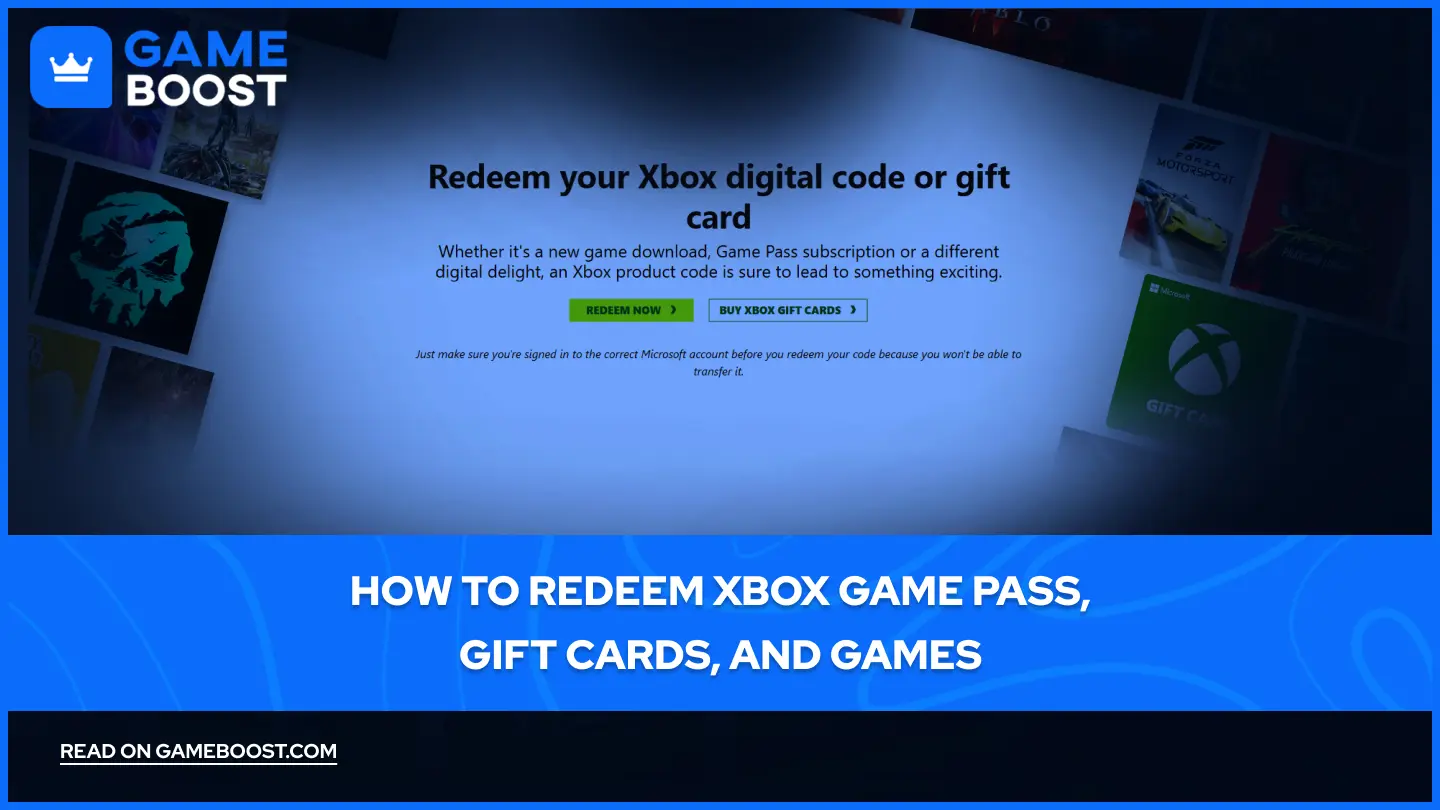
Xbox Game Pass、ギフトカード、およびゲームの引き換え方法
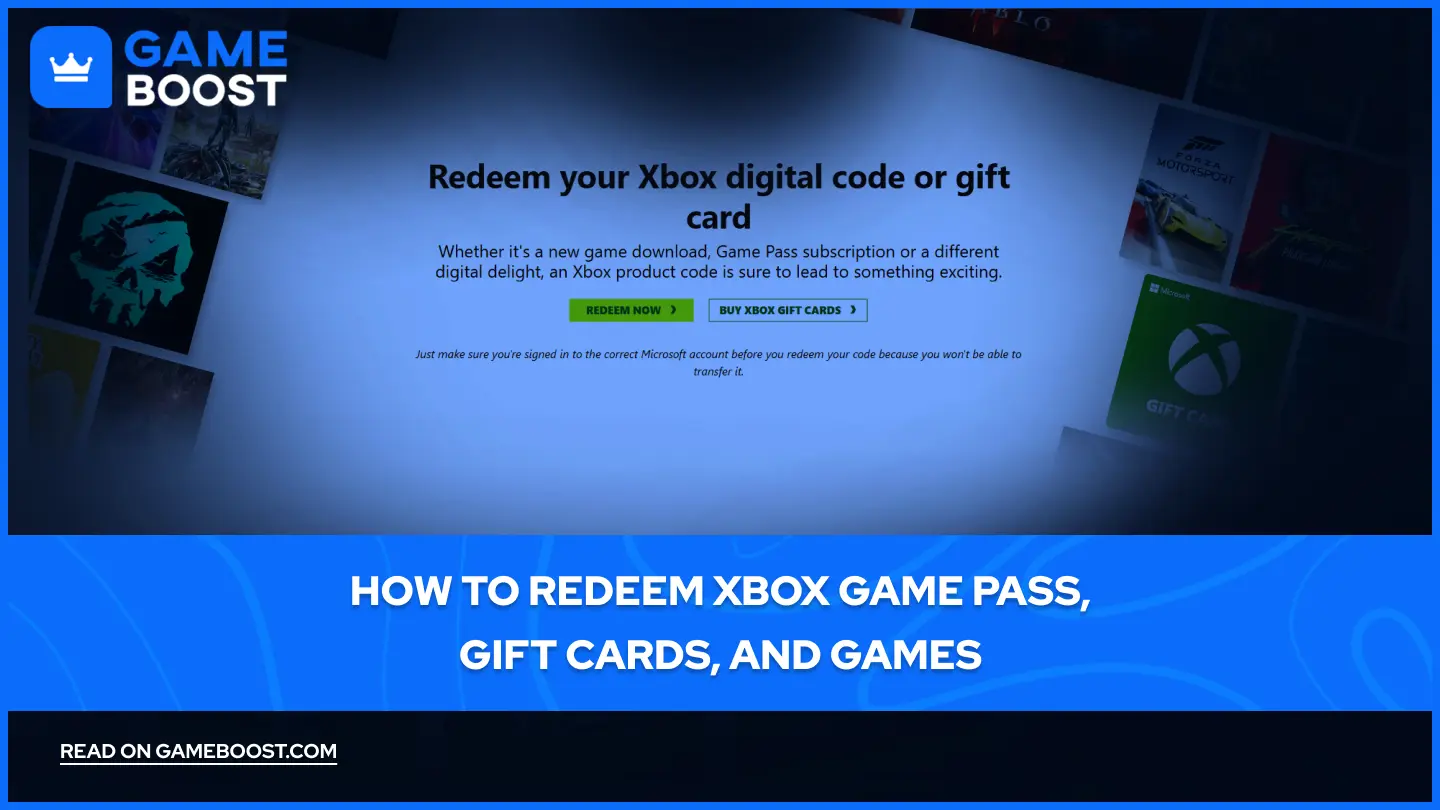
Xboxは単なるコンソール以上のものになりました。今日では、複数のデバイスでアクセスできるエコシステムです。あなたのXboxコンソール、PC、スマートフォン、タブレットからアクセスできます。この柔軟性により、どこにいてもXboxゲームやサービスを楽しむことができ、直接プレイするかストリーミングオプションを利用することができます。
この記事では、すべての互換デバイスでXboxギフトカード、Game Passコード、ゲームコードを引き換えるための正確な手順を説明します。また、Xboxコンソール、Windows PC、ウェブブラウザー、モバイルデバイスで購入を迅速に有効化する方法を、不必要な複雑さなしに紹介します。
こちらもお読みください: GOGでコードを引き換える方法: ステップバイステップガイド
Xbox Game Passコードの引き換え方法
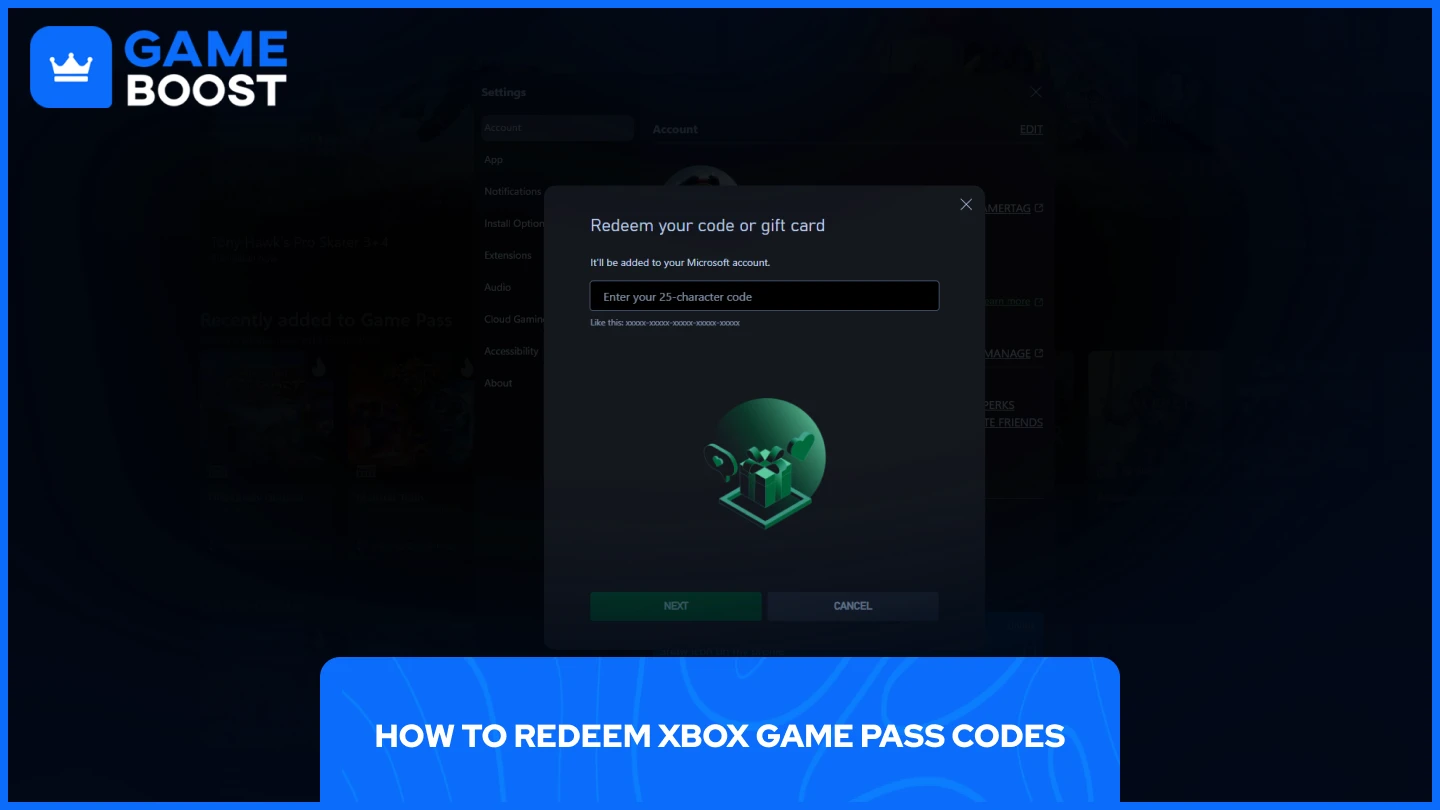
多くの人がGame PassがXboxコンソール専用だと誤解しています。実際には、Xbox Game Pass Ultimateの加入者はPCでも何百ものゲームにアクセスできます。引き換えプロセスはプラットフォームによって異なります。さまざまなデバイスでGame Passコードをアクティブ化する方法は次のとおりです:
PC Xboxアプリを通じてGame Passを引き換える
PCでXbox Game Passコードをアクティブにするのは簡単です:
- PCまたはノートパソコンでXboxアプリを起動します
- Microsoftアカウントにサインインします
- 左上隅のプロフィールアイコンをクリックし、「設定」を選択します
- 「コードを引き換える」カテゴリの下にある「引き換え」をクリックします
- コードを入力して「次へ」をクリックします
あなたのゲームパスのサブスクリプションは、コードの確認後すぐにアクティブになるはずです。
ウェブブラウザを通じてゲームパスを引き換える
ブラウザの引換えプロセスは次のような流れです:
- Xbox.com/redeem にアクセスし、アカウントにログインします
- 「今すぐ引換え」をクリックします
- コードを入力し、「次へ」をクリックします
Xboxでのゲームパスクコードの引換え
XboxコンソールでGame Passコードを直接アクティブにするには:
- Xboxを起動し、自分のプロフィールを選択します
- 中央上部の「Store」をクリックします
- サイドパネルから「Redeem」をクリックします
- コードを入力し「Check Code」をクリックします
関連記事: ゲームキーが正規であるかを購入前に判断する方法
ギフトカードとゲームコードの利用方法
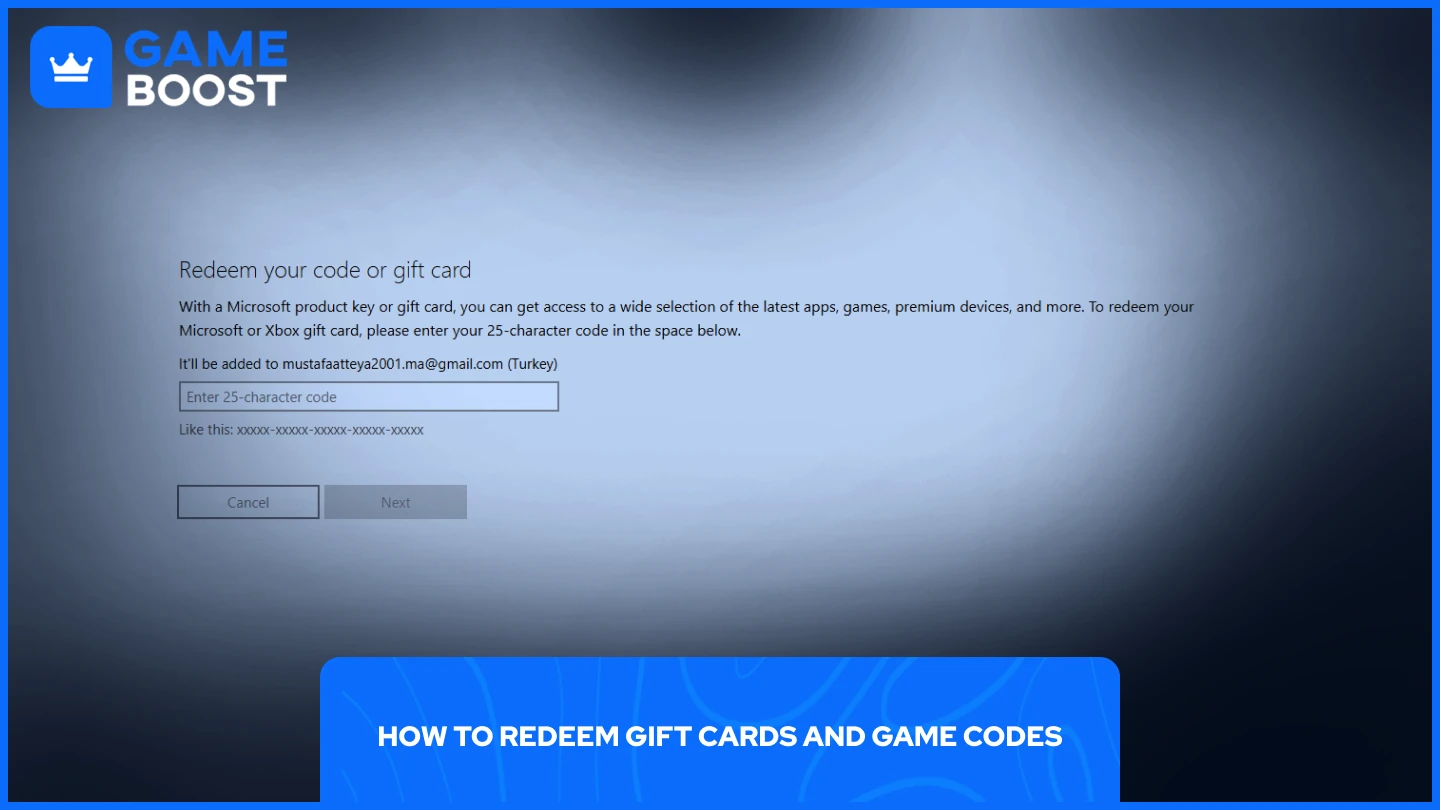
Xboxギフトカードやゲームコードの引き換えは、何をアクティブ化しているかに関係なく、同じ簡単なプロセスに従います。ストアクレジットを追加する場合でも、特定のゲームをインストールする場合でも、ステップは同じです。Xbox Game Passコードの引き換えに使用するのと同じステップをたどるか、Microsoftアカウントを通じて直接引き換えてください。
- microsoft.com/redeemにアクセスします
- アカウントにログインします
- コードを入力し、「次へ」をクリックします
ギフトカードの残高またはゲームは、確認後に自動的にアクティブ化されます。資金はすぐにMicrosoftアカウントの残高に表示されるか、選択したデバイスにゲームのダウンロードが開始されます。
関連情報: デジタルゲームとフィジカルゲーム: どちらが良いか?
最後の言葉
Xboxコードの引き換えは、すべてのプラットフォームで似たプロセスなので、迅速です。Game Pass、ギフトカード、またはゲームコードをアクティベートするかどうかにかかわらず、マイクロソフトは体験を簡素化し、より早くゲームプレイを始められるようにしています。あなたのXboxの特典は、コンソールを超えてPCやモバイルデバイスにまで及び、デジタル購入の価値をXboxエコシステム全体で最大化します。
読み終わりましたが、まだ学べる情報がたくさんあります。さらに、あなたのゲーム体験を次のレベルへと引き上げるゲームチェンジングなサービスを提供しています。次に何をしたいですか?
“ GameBoost - Mustafa Atteya has been writing about gaming and esports since 2023, specializing in competitive game content and player improvement guides. At 24, he brings both hands-on gaming experience and professional SEO writing expertise to the GameBoost team.”


